在当今社会,手机和电脑的重要性在人们生活中都得到了前所未有的发展。在工作和学习中,我们经常需要用到摄像头进行视频通话,但是如果你用的是电脑,你可能会发现它自带的摄像头并不是很好用,而且旁边配的麦克风质量也不是很高。那么怎么办呢?这时候,我们可以借助相关操作将手机摄像头变成电脑摄像头。
第一步、首先,在电脑上打开金舟虚拟摄像头。
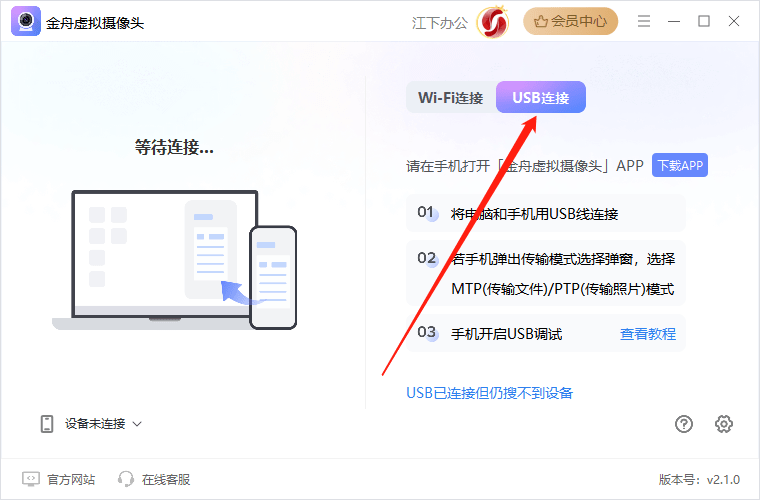
第二步、手机端打开金舟虚拟摄像头APP,然后选择「USB连接」,未启动USB调试的情况下点击「开始USB调试」选项。
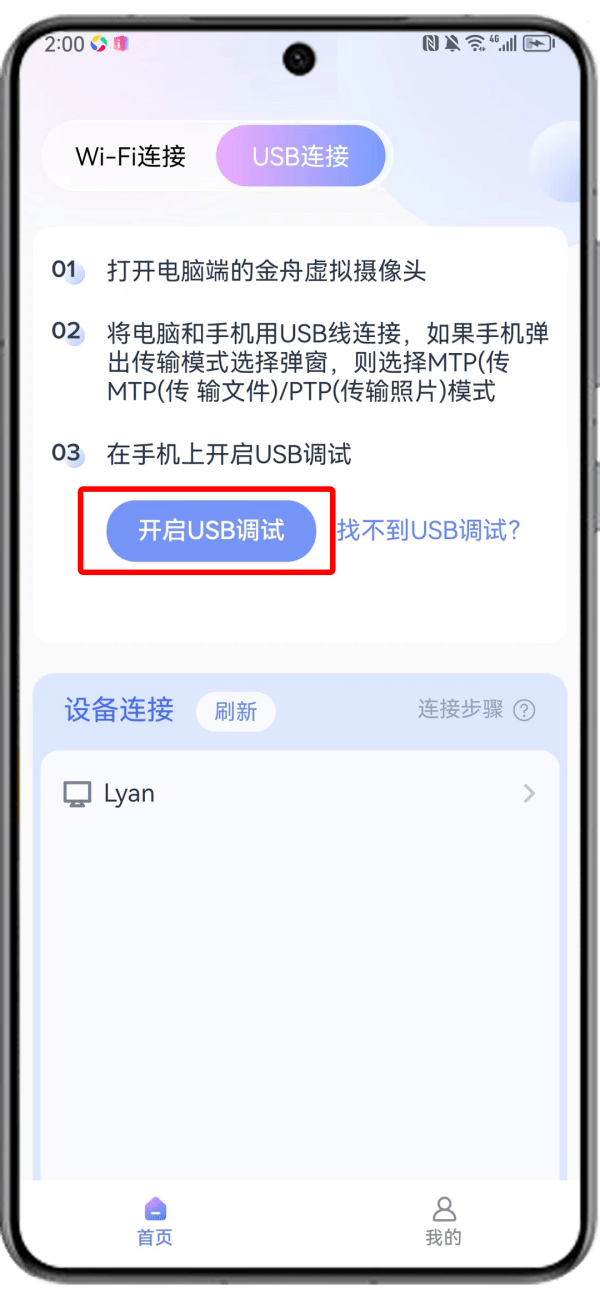
第三步、软件自动跳转到手机的设置,然后开启USB调试,点击「确定」。
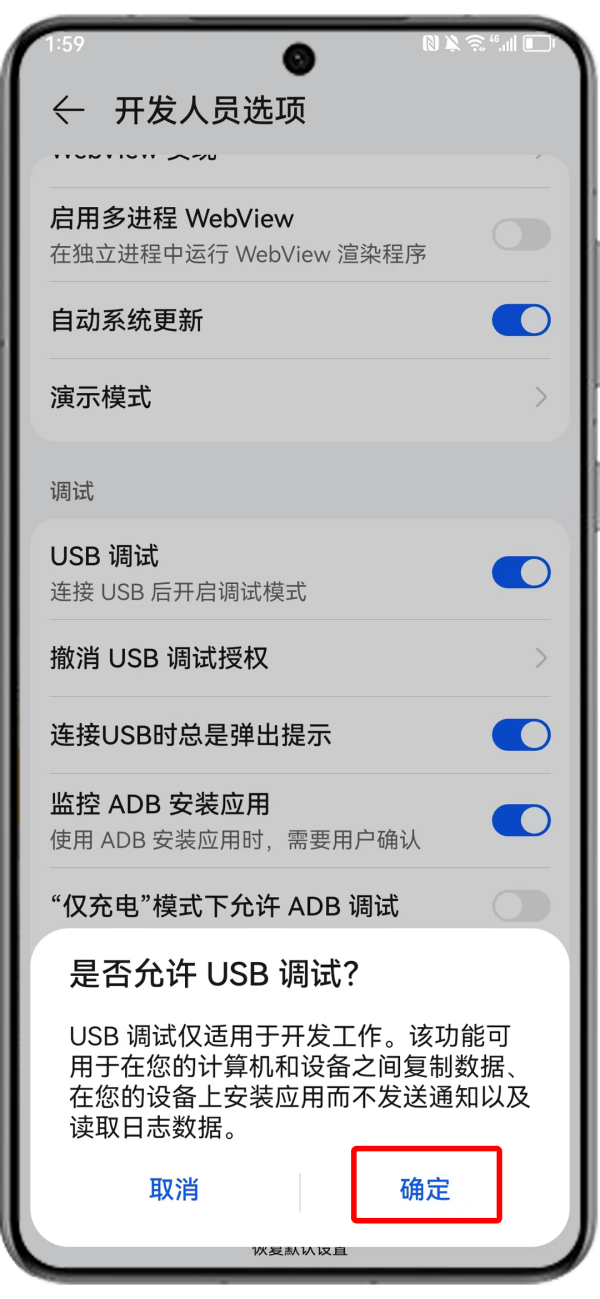
展开全文
第四步、点击“确定”,允许USB调试。
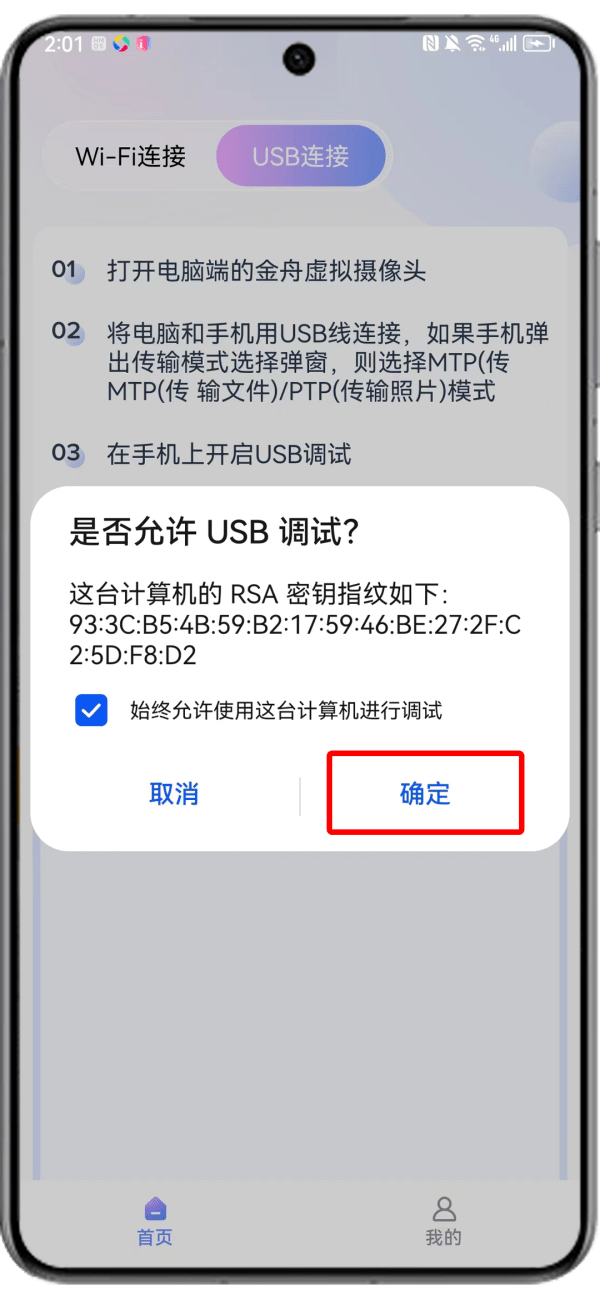
第五步、客户端点击“设备未连接”找到自己的手机型号,点击连接。
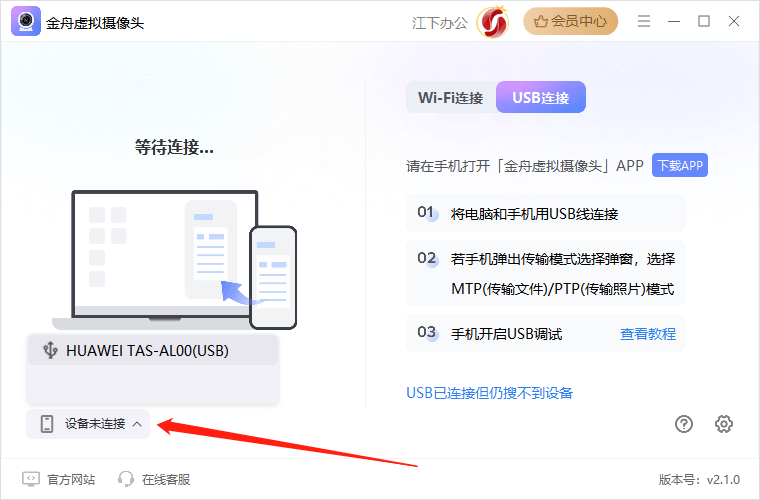
第六步、连接成功后,手机摄像头就可以充当电脑摄像头使用了。
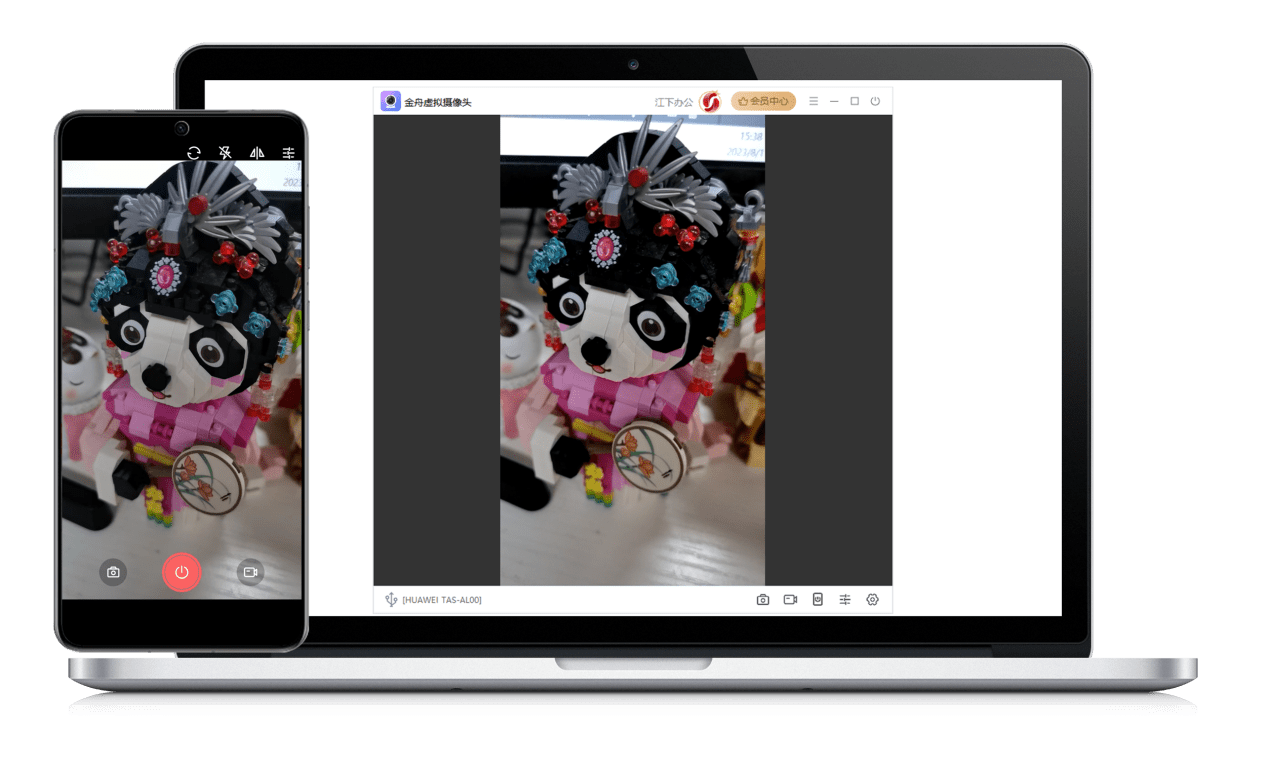
完成以上操作后,我们在进行视频会议和直播的时候,我们就可以不再受到电脑自带摄像头的限制,而是可以使用手机摄像头来获得更清晰、更高质量的画面效果,加深交流沟通。
文章来源:
太平洋在线手机版
版权声明:凡本站注明内容来源:“太平洋在线”的所有作品,版权均属于“太平洋在线”,转载请必须注明中“太平洋在线”。违反者本网将追究相关法律责任。





![[行业内幕]手机市场还有没有暴-利的操作项目?!!](
http://zdkjsb.com/zb_users/theme/suiranx_air/image/random_img/4.jpg )
